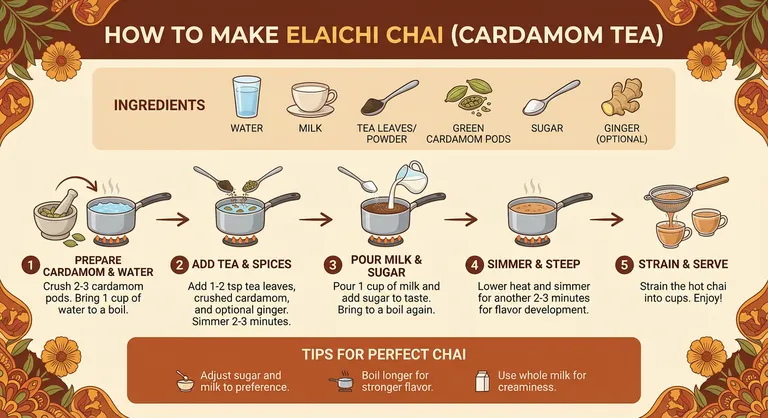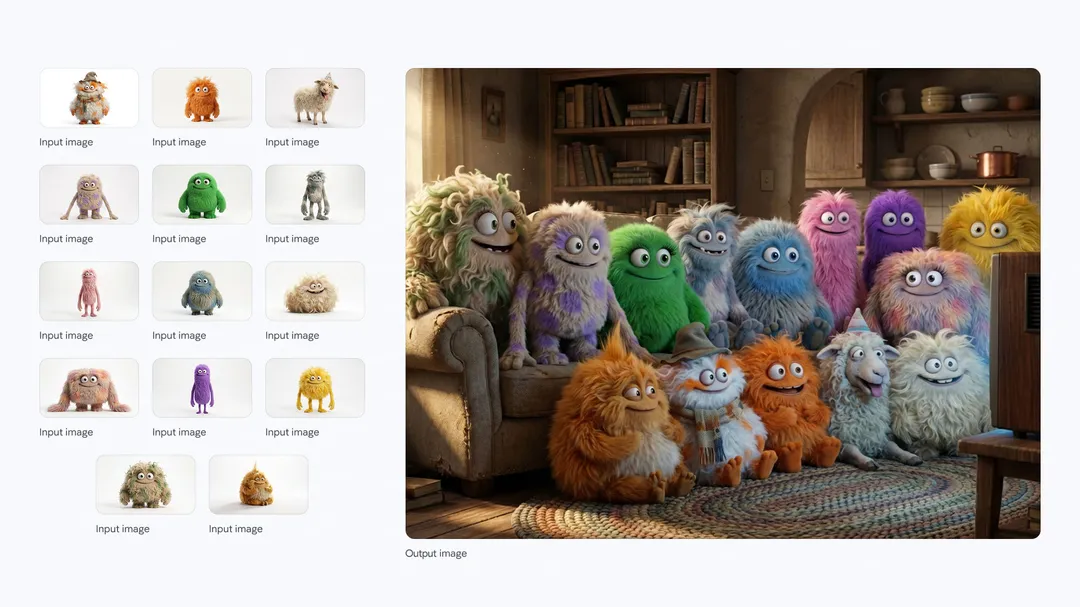Online Marketing & SEO
Tipps für mehr Sichtbarkeit & bessere Rankings
WordPress SEO ist der Hebel, damit Deine Website bei Google gefunden wird. Mit den richtigen Optimierungen steigerst Du Deine Sichtbarkeit und stärkst langfristig Deine Online-Präsenz. Von der technischen Basis über hochwertige Inhalte bis zu hilfreichen Plugins: In diesem Beitrag erfährst Du die wichtigsten Grundlagen und erhältst praktische Tipps, die Du direkt in WordPress umsetzen kannst.


So funktioniert die Suchmaschinenoptimierung für Deine WordPress-Website.
Warum SEO für WordPress wichtig ist
Viele Websites basieren auf WordPress. Damit ist es eines der meistgenutzten Content-Management-Systeme (CMS) im Web. Doch allein die Nutzung von WordPress sorgt nicht für gute Rankings. Damit Suchmaschinen wie Google oder Bing Deine Seite gut finden und bewerten können, sind optimierte Inhalte, sauberer Code sowie eine durchdachte Website-Struktur entscheidend.
WordPress SEO ist deshalb so wichtig, weil es gleich mehrere Vorteile bringt:
- Potenzielle Kund*innen finden Deine Inhalte über relevante Keywords.
- Optimierte Inhalte sowie eine klare Struktur erhöhen die Zufriedenheit und Verweildauer.
- Eine optimierte Website zieht langfristig Besucher*innen
Unterschiede zwischen WordPress.com und WordPress.org
Wenn Du gerade erst auf der Suche nach einem passenden Content-Management-System bist, sind Dir sicher schon auf die Begriffe WordPress.com und WordPress.org begegnet. Doch worin liegt der Unterschied?
WordPress.com ist eine gehostete Lösung. Das bedeutet, dass Du Dich nicht um Server, Updates oder Sicherheit kümmern musst. Dies ist vor allem für Einsteiger*innen praktisch, schränkt aber in der Gestaltungsmöglichkeiten ein (je nach Tarif). Auch einige SEO-Einstellungen sind nur begrenzt möglich.
Bei der Nutzung von WordPress.org hostest Du das Ganze selbst. Du installierst WordPress auf Deinem eigenen Webspace und kannst Design, Funktionen und auch SEO komplett selbst bestimmen. Auch bekannte Plugins wie Yoast-SEO kannst Du installieren oder eine eigene robots.txt erstellen. Hier ist der Aufwand zwar höher, aber Du hast insgesamt mehr Möglichkeiten.
Die Unterschiede noch einmal im Überblick:
| Funktionen | WordPress.com | WordPress.org |
| Dateien & Themes | Eingeschränkt (je nach Tarif) | Vollständig, eigene Hosting-Umgebung möglich |
| Plugins & Tools | Begrenzte Auswahl | Volle Plugin-Integration |
| Technische Einstellungen (z. B. robots.txt, Permalinks) | Teilweise fix bzw. eingeschränkt | Volle Kontrolle über alle Einstellungen |
Technische SEO-Grundlagen für WordPress
Für wirksame SEO-Maßnahmen ist eine solide technische Basis entscheidend. WordPress bringt bereits einige nützliche Funktionen mit, dennoch rate ich Dir, einige Einstellungen gezielt anzupassen.
Erreichbarkeit der Website
Damit Deine Inhalte in den Suchergebnissen bei Google, Bing & Co. erscheinen können, muss Deine Website indexierbar sein. Das heißt, dass Suchmaschinen Deine Seite crawlen und in den Index aufnehmen dürfen. Liegt diese Möglichkeit dem Crawler nicht vor, kannst Du noch so viel optimieren, Deine Inhalte bleiben unsichtbar.
WordPress bietet eine zentrale Option, um die Indexierung zu gewährleisten:
- Gehe im Dashboard zu Einstellungen > Lesen.
- Dort findest Du die Checkbox „Suchmaschinen davon abhalten, diese Website zu indexieren“.
- Wichtig: Diese Option sollte nicht aktiviert sein, wenn Deine Website gefunden werden soll. Sie ist vor allem während der Entwicklungs- oder Testphase nützlich, wenn eine Seite noch nicht öffentlich erscheinen soll.
Tipp: Für Live-Websites muss der Haken entfernt sein. Für Staging- oder Testumgebungen lohnt sich das Setzen des Hakens.
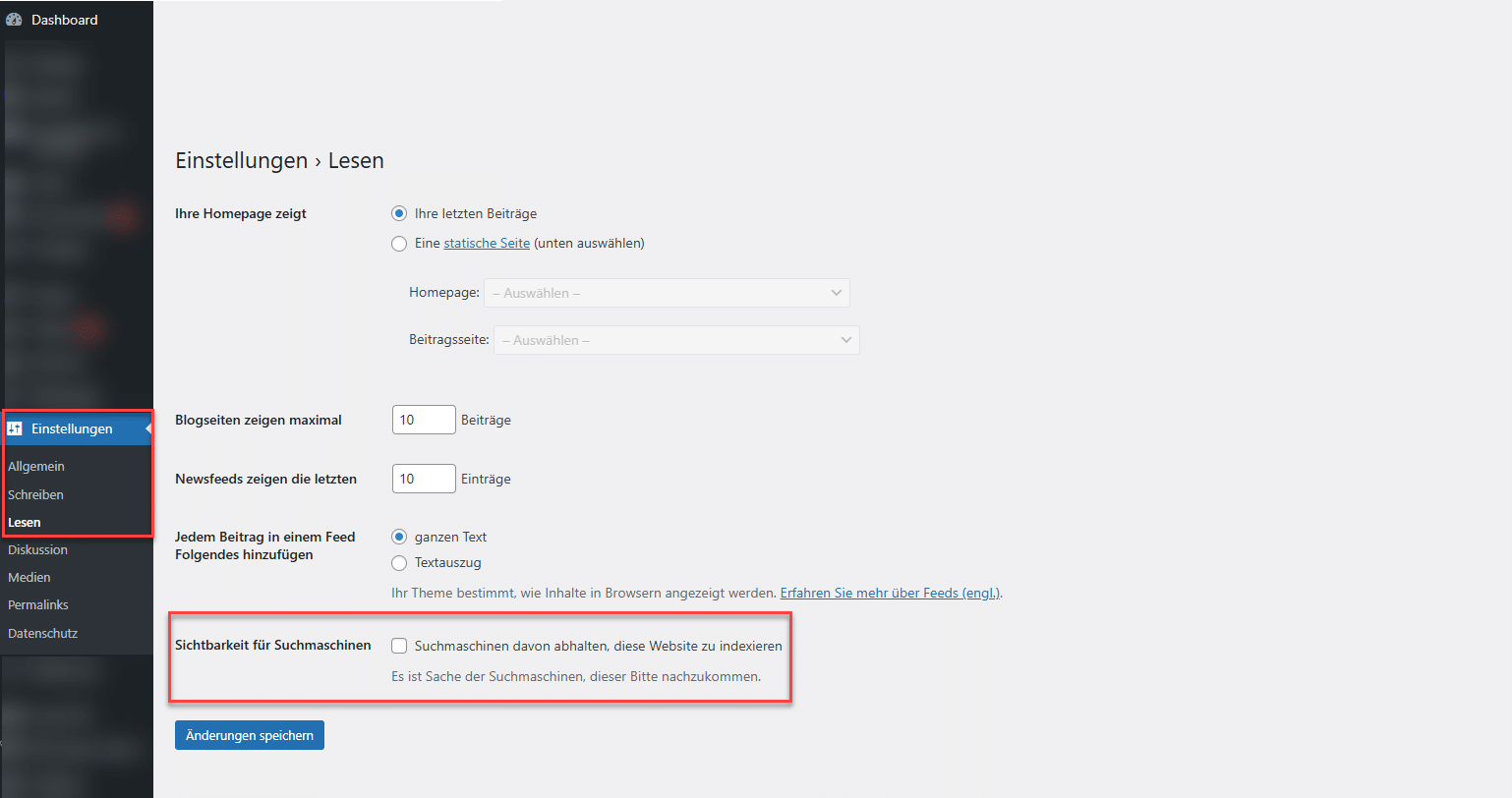
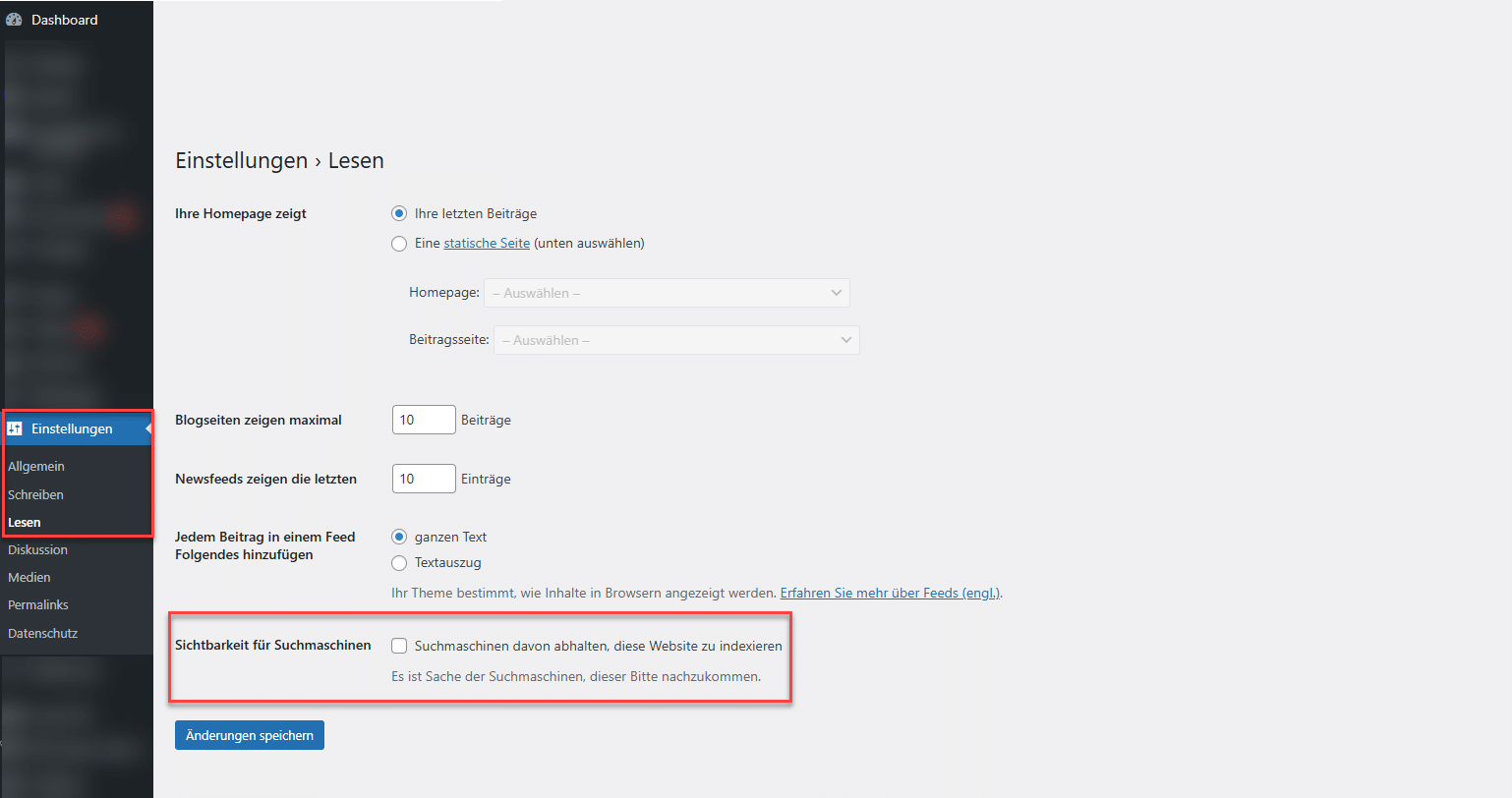
So stellst Du mit den richtigen Einstellungen die Sichtbarkeit in den Suchmaschinen sicher.
Permalinks
WordPress verwendet in den Standardeinstellungen kryptische Adressen wie „?=123“, sogenannte Permalinks. Diese sind weder nutzerfreundlich noch hinsichtlich Suchmaschinenoptimierung optimal:
https://www.deineseite.de/?p=123
Um diese Einstellungen zu deaktivieren, gehst Du wie folgt vor:
- Stelle unter Einstellungen > Permalinks die Struktur auf „Beitragsname“ um. So entstehen sprechende URLs, wie zum Beispiel deineseite.de/wordpress-seo-tipps/
- Integriere relevante Keywords, ohne zu überladen.
- Vermeide lange URLs oder Sonderzeichen.
Beispiel:
Nutze als URL deineseite.de/wordpress-seo-tipps/ statt deineseite.de/alles-was-Du-zum-thema-wordpress-seo-tipps-und-tricks-im-detail-wissen-musst/.


So stellst Du die Permalink-Struktur auf „Beitragsname“ um.
Sitemap & robots.txt
Damit Deine Inhalte von Suchmaschinen wie Google schnell gefunden und richtig verstanden werden können, ist eine Sitemap und eine korrekt konfigurierte robots.txt-Datei wichtig.
Mit Hilfe der Sitemap erleichterst Du es den Suchmaschinen, neue oder aktualisierte Inhalte zu entdecken. Das ist vor allem bei größeren Websites eine enorme Hilfe. SEO-Plugins wie Yoast-SEO erzeugen und aktualisieren Sitemaps automatisch. Hast Du dieses Plugin installiert, kannst Du hinter das Thema Sitemap einen Haken machen.
Die robots.txt-Datei liegt im Hauptverzeichnis Deiner Website und zeigt Suchmaschinen, welche Bereiche sie crawlen dürfen und welche nicht. Achte darauf, dass Admin-Bereiche wie /wp-admin/ oder systemtechnische Verzeichnisse blockiert werden, da sie aus SEO-Sicht nicht relevant sind. Im Gegenzug solltest Du sicherstellen, dass alle wichtigen Bereiche vom Crawler besucht werden dürfen. Zusätzlich kannst Du in der robots.txt-Datei einen Link zur Sitemap hinterlegen.
So könnte beispielsweise eine robots.txt für eine WordPress-Seite aussehen:
User-agent: *
Disallow: /wp-admin/
Allow: /wp-admin/admin-ajax.php
Ladezeiten
Die Ladezeit Deiner Website ist wichtig für die Suchmaschinenoptimierung und das Nutzererlebnis. Google bewertet schnell ladende Websites besser, da Besucher*innen diese problemlos nutzen können. Gleichzeitig springen Nutzer*innen schneller ab, wenn eine Website zu langsam lädt, was sich negativ auf die Bewertung durch Suchmaschinen auswirken kann.
So optimierst Du die Ladezeiten in WordPress:
- Bilder komprimieren: Bilder sollten nur in den Größen hochgeladen werden, die auch wirklich gebraucht werden. Alternativ kannst Du mit Hilfe von Plugins (Smush oder ShortPixel) Dateien ohne Qualitätsverlust verkleinern.
- Caching einsetzen: Durch Plugins wie WP Rocket, W3 Total Cache oder LiteSpeed sorgst Du dafür, dass Inhalte schneller angezeigt werden.
- Plugins regelmäßig überprüfen: Plugins, die Du nicht brauchst, solltest Du deaktivieren oder löschen.
Inhaltliche SEO in WordPress für bessere Rankings
Content is King und das Herzstück jeder SEO-Strategie. Das gilt auch für Deine Inhalte bei WordPress. Wie Du Deine Inhalte hinsichtlich WordPress SEO anpassen kannst, zeige ich Dir in den folgenden Abschnitten.
Überschriftenstruktur
Eine gut strukturierte Überschriftenhierarchie erleichtert sowohl Leser*innen als auch Suchmaschinen die Orientierung. Pro Seite sollte es immer nur eine H1-Überschrift geben, die das Thema der Seite benennt. H2-Überschriften werden verwendet, um Texte in Themenbereiche aufzuteilen. Mit H3-Überschriften gliederst Du weitere Details innerhalb eines Abschnitts.
So passt Du die Überschriftenstruktur an:
- Öffne im Editor den Block „Überschrift“. Dort kannst Du auswählen, ob es eine H1-, H2- oder H3-Überschrift sein soll.
- Beachte, dass WordPress Deine Seitenüberschrift automatisch als H1 Du musst also nur für die Zwischenüberschriften H2 oder H3 verwenden.
Tipp: Nutze den „Inhaltsstruktur“-Button, um Deine Gliederung schnell zu überprüfen. Diesen findest Du oben im Editor.
Interne Verlinkung
Interne Verlinkungen stärken die Struktur Deiner Website und helfen Suchmaschinen dabei, die Zusammenhänge zu erkennen und besser zu verstehen. Externe Verlinkungen auf seriöse und passende Quellen machen Deine Inhalte glaubwürdiger.
So funktioniert die interne Verlinkung in WordPress:
- Markiere den Text, den Du verlinken möchtest.
- Klicke im Editor auf das Kettensymbol („Link einfügen“).
- Für interne Links: Gib ein Keyword ein, WordPress zeigt Dir automatisch passende eigene Seiten und Beiträge.
- Für externe Links: Füge die Ziel-URL ein und setze die Option „In neuem Tab öffnen“.
Bilder-SEO
Suchmaschinen können Bilder nicht „sehen“. Daher ist es umso wichtiger zusätzliche Informationen, wie Dateiname und Alt-Text, bereitzustellen. Der Alt-Text sollte immer aussagekräftig sein und den Bildinhalt beschreiben, um Suchmaschinen zusätzlichen Kontext zu bieten. Der Dateiname ist in der Regel sprechend und lesbar.
So funktioniert Bilder-SEO in WordPress:
- Lade ein Bild in die Mediathek unter Dashboard > Medien > Mediathek > Neue Mediendatei hinzufügen
- Vergib beim Upload einen sprechenden Dateinamen (z. B. seo-wordpress-checkliste.webp).
- Trage im Feld „Alternativtext“ eine kurze, beschreibende Erklärung Beispiel: „Screenshot WordPress-Editor mit H1-Überschrift“.
- Wähle ein passendes Bildformat (z. B. WebP oder JPG für Fotos, PNG für Grafiken).
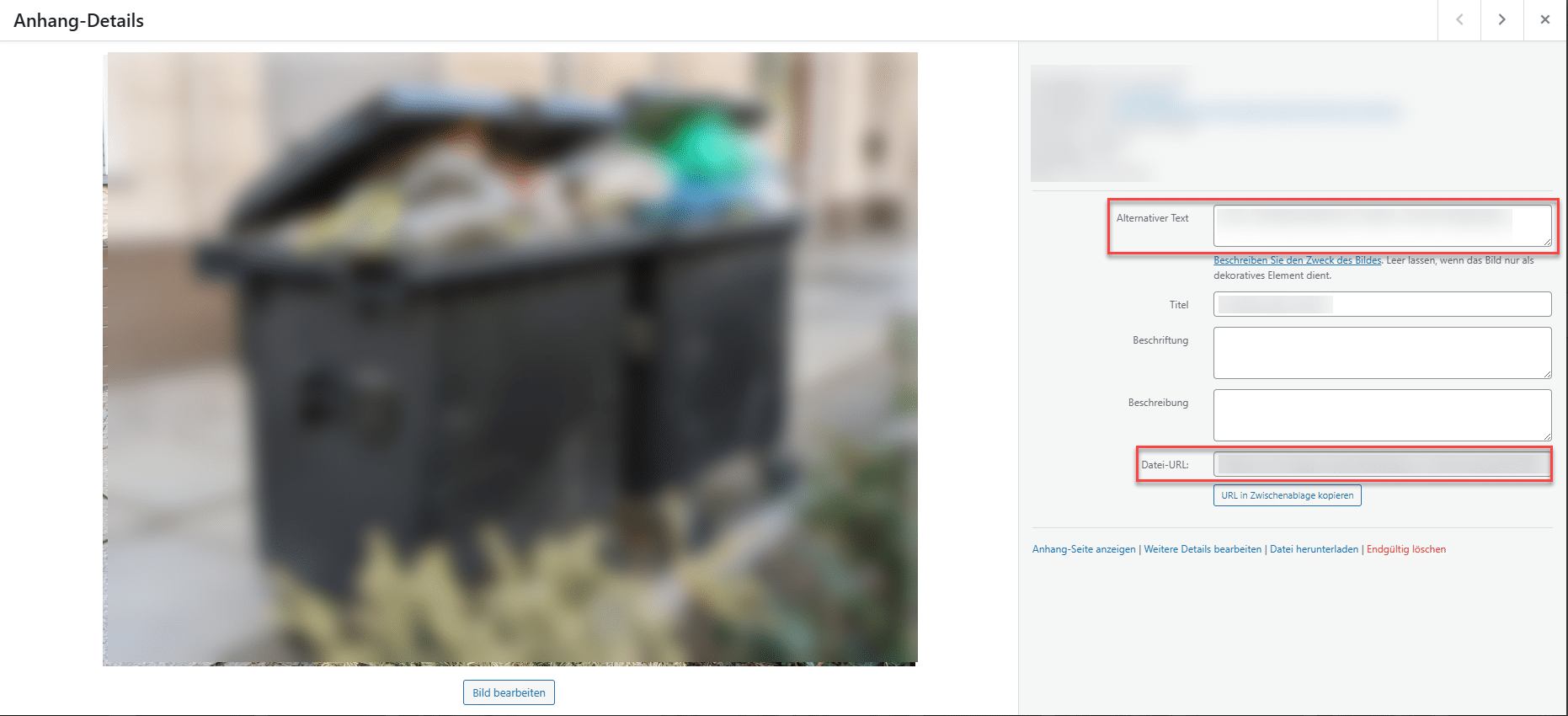
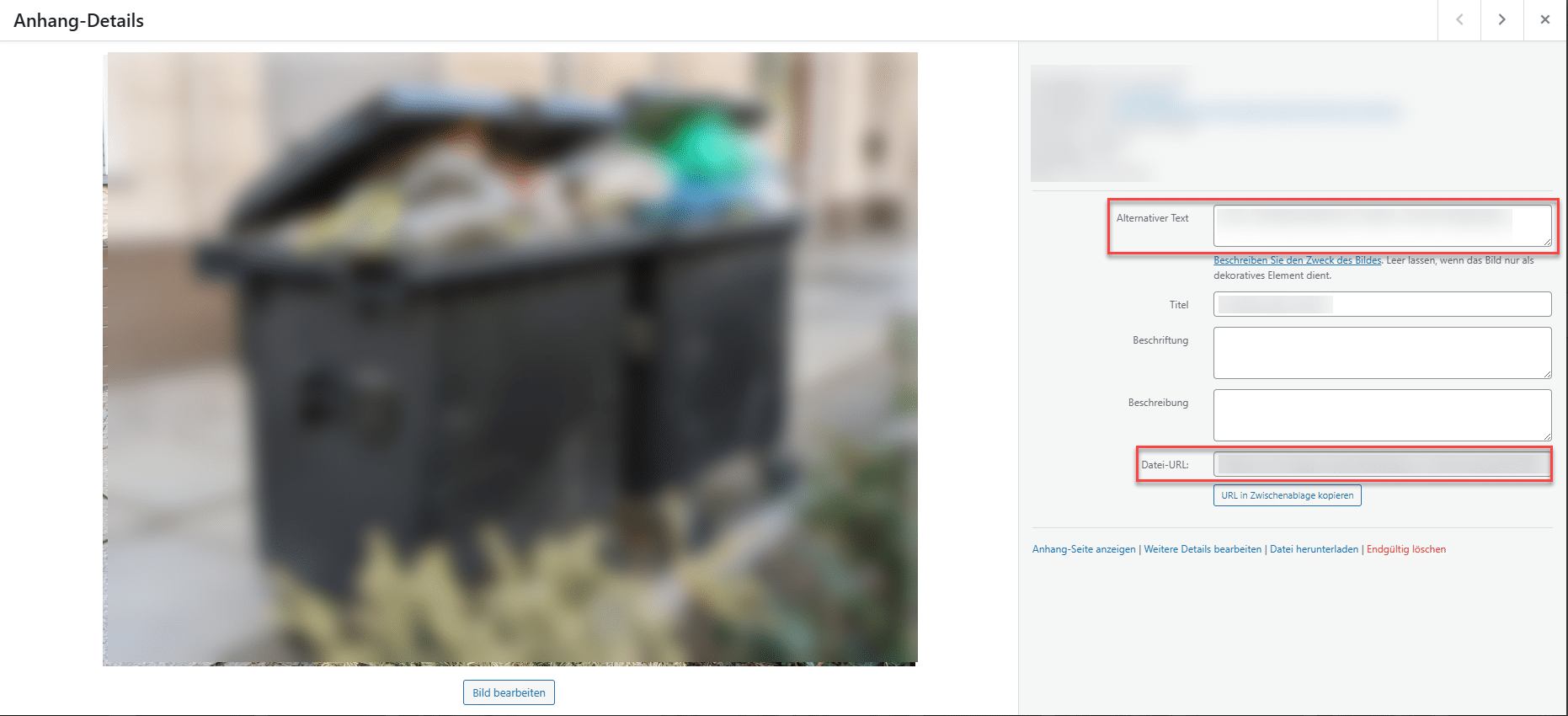
So passt Du Alt-Text und Dateiname in WordPress an.
Archive-Seiten
WordPress erstellt automatisch verschiedene Archivseiten:
- Datumsarchive (z. B. Beiträge aus September 2025)
- Autorenarchive (Beiträge eines bestimmten Autors, z. B. Kim Schneider)
- Schlagwort- und Kategoriearchive
Aus SEO-Sicht haben diese Seiten oft keinen richtigen Mehrwert und können schnell zu Duplicate Content führen, da sich die Inhalte mit den eigentlichen Beitragsseiten überschneiden. Daher ist es sinnvoll diese Archive zu deaktivieren.
Suchst Du eine kompetente, flexbile und zuverlässige Online-Marketing-Agentur? Wir freuen uns auf Deine unverbindliche Anfrage.
Kontaktiere uns
So kannst Du Archive in Yoast deaktivieren:
- Gehe zu Dashboard > Yoast SEO > Einstellungen > Erweitert > Archiv Deiner Wahl
- Stelle das entsprechende Archiv auf noindex oder deaktiviere es.


So deaktivierst Du Archive in WordPress oder setzt es auf noindex.
In dem oben eingebauten Screenshot ist das Datums-Archive aktiviert, aber auf noindex gesetzt. Alternativ kannst Du Archive auch direkt im Theme in der sogenannten functions.php steuern.
Beispiel:
// Autorenarchive deaktivieren
add_action(‚template_redirect‘, ‚disable_author_archive‘);
function disable_author_archive() {
if (is_author()) {
wp_redirect(home_url());
exit;
}
}
// Datumsarchive deaktivieren
add_action(‚template_redirect‘, ‚disable_date_archive‘);
function disable_date_archive() {
if (is_date()) {
wp_redirect(home_url());
exit;
}
}
Nützliche SEO-Plugins für WordPress
WordPress bringt zwar bereits viele Funktionen mit sich, doch für eine systematische Suchmaschinenoptimierung können Plugins hilfreich sein. Denn sie helfen Dir dabei, Fehler frühzeitig zu erkennen und Deine Inhalte so zu gestalten, dass sie bessere Chancen im Ranking haben.
Das bekannteste Plugin ist Yoast-SEO. Im Beitragseditor bietet es eine SEO-Analyse, die Deine Texte auf Lesbarkeit, Keyword-Verwendung und Meta-Daten prüft. Zusätzlich erhältst Du Hinweise, ob Deine Titel, Beschreibungen und Absätze passen oder nachgebessert werden müssen.
Wichtig: Verlasse Dich aber nicht einfach blind auf die Empfehlungen, sondern prüfe diese mit Deinem eigenen SEO-Wissen noch einmal nach.
Weitere Funktionen von Yoast sind:
- Hinterlegen individueller Title & Meta Desciptions
- Check der Integration des Fokus-Keywords in Titel, Text und Überschriften
- Analyse der Lesbarkeit
- Snippet-Vorschau-Funktion
Rank Math ist ebenfalls ein beliebtes Plugin für WordPress. Es funktioniert ähnlich wie Yoast, bietet Dir aber zusätzlich detaillierte Analysen und Schema-Markups.
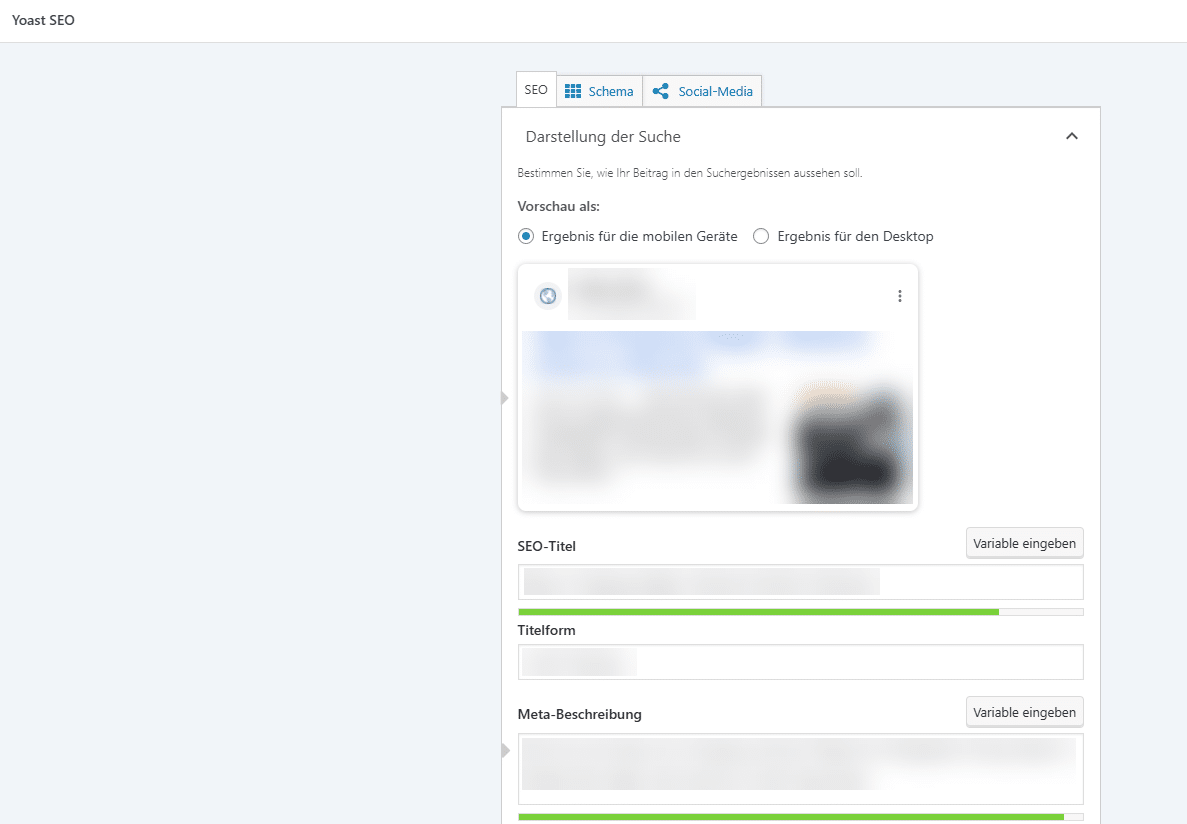
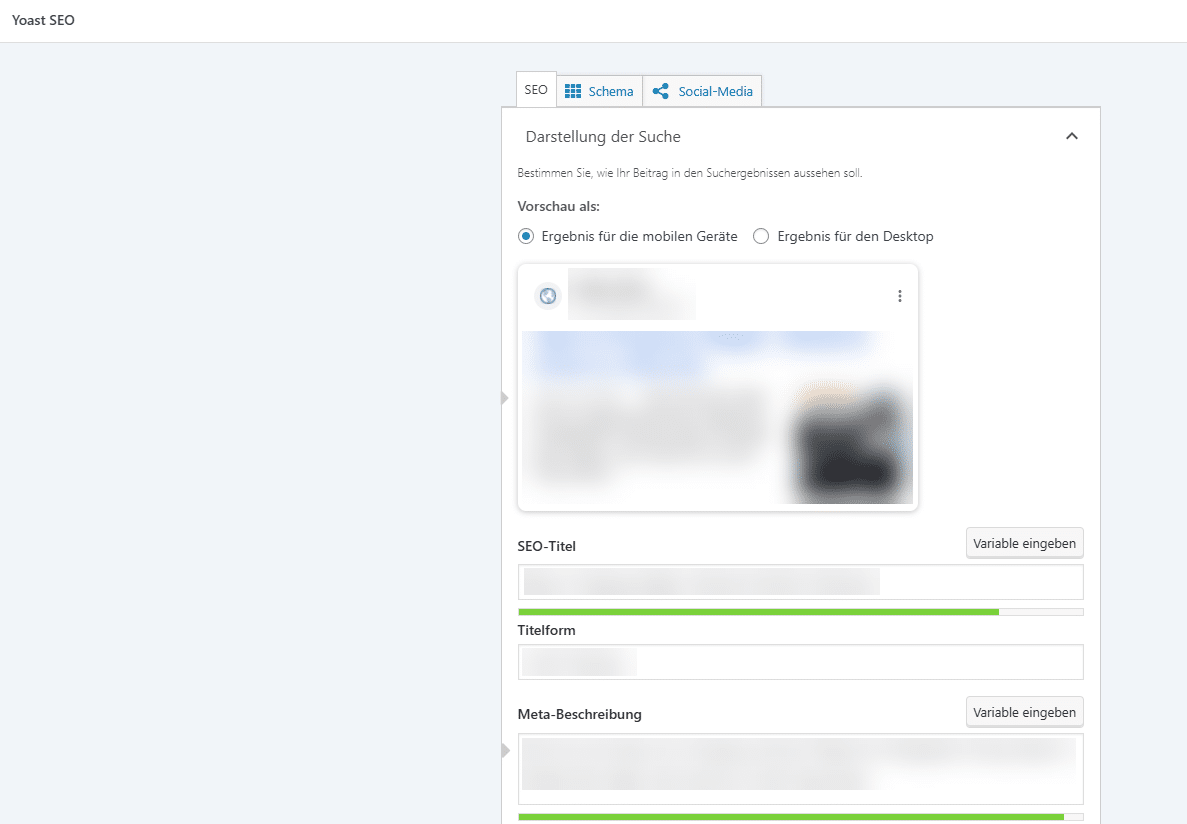
So kannst Du mit Yoast-SEO Title und Meta Description bearbeiten.
Mit Suchmaschinenoptimierung für WordPress langfristig zum Erfolg


SEO für WordPress ist ganz einfach.
WordPress bietet eine gute Möglichkeit, um professionelle Websites aufzusetzen. Aber erst mit gezielten SEO-Maßnahmen schöpfst Du das volle Potenzial aus. Eine technische Basis, bestehend aus indexierbarer Website, sprechenden Permalinks sowie einer Sitemap, ist der erste Schritt. Darüber hinaus sorgen optimierte Inhalte mit sinnvoll eingesetzten Keywords, klarer Überschriftenhierarchie, interner Verlinkung und gepflegten Bildern dafür, dass sowohl Suchmaschinen als auch Nutzer*innen Deine Website verstehen. All diese Maßnahmen greifen ineinander und schaffen letztendlich eine Website, die nicht nur technisch stabil ist, sondern durch hochwertige Inhalte überzeugt.
Du brauchst Unterstützung bei der SEO-Analyse, Auswertung und Optimierung Deiner WordPress-Website? Lass uns gemeinsam Deine WordPress-Website optimieren!
Bildnachweis: Titelbild: PhotoGranary/stock.adobe.com; Bild 2 – 5: Screenshots aus dem WordPress-Backend/Seokratie; Bild 6: (JLco) Julia Amaral/stock.adobe.com
Online Marketing & SEO
Keywordtracking mit der GSC & Looker Studio
Im September 2025 hat Google den &num=100 Parameter entfernt – die Keywortrackingtools spielten verrückt, die User waren verzweifelt: „Ranke ich plötzlich nicht mehr?“. Beruhigt konnte dagegen sein, wer damals schon sein Ranktracking auf Basis der Google Search Console aufgebaut hatte. Hierfür gibt es verschiedene Wege, heute zeige ich Dir einen: Wie Du als Nicht-Techie oder Excel-Pro ein kostenloses Ranktracking auf Basis der Google Search Console API, dem Looker Studio und Google Sheets bauen kannst.
Das Ziel: ein ansprechendes Keyword-Dashboard. Erstellt für 0€ und in unter 30 Minuten!
VORTEILE DES REPORTINGS
- Es ist kostenfrei und basiert auf (echten) Google-Daten
- Mit ein wenig Übung erstellst Du das Basisreporting mit dieser Anleitung in 15 bis 30 Minuten
- Du kannst es mit anderen Datenquellen weiter ausbauen
- Du kannst es auf Deine Corporate ID anpassen
Deine Voraussetzungen, damit es funktioniert
Du brauchst:
- Zugriff auf die Google Search Console Deiner Webseite
- Google Looker Studio
- Einen Google Account für Google Sheets
- Eine Liste Deiner zu trackenden Keywords
Das Beste: All das ist kostenlos und die Daten täglich verfügbar. Vielleicht fragst Du Dich gerade: Warum nicht einfach direkt in die Google Search Console schauen…?
Die Antwort: In der Google Search Console kannst Du zwar filtern (mit regulären Ausdrücken auch recht gut), aber besonders ansprechend und vor allem unkompliziert ist es nicht. Die Fragestellung: „Wie ist der Rankingverlauf meiner zehn wichtigsten Keywords?“ wird so nicht innerhalb von Sekunden auf grafisch ansprechende Weise beantwortet.
Schritt 1: Definiere Deine wichtigsten Keywords und erstelle ein Google Sheet
Kennst Du Deine wichtigsten Keywords schon und hast eine Keyword Map? Falls nein, nenne ich Dir hier ein paar Ideen, wie Du sie ermitteln kannst. Eine genauere Erläuterung gibt`s an dieser Stelle nicht, weil das den Rahmen sprengen würde.
- Frage Deine Kolleg*innen – allen voran Deine Vertriebskolleg*innen, welche Begriffe Ihnen relevant erscheinen.
- Führe eine Keyword-Recherche inklusive Keyword-Gap-Recherche
- Ermittle die wichtigsten Keywords Deiner Domain und einzelner Seiten mit der Google Search Console.
- Ziehe die Conversion-relevantesten Suchanfragen aus Deinem Google-Ads-Konto.
Diese Keywords überträgst Du jetzt in ein Google Sheet, nenne die Überschrift der Zeile „Keyword“. Achte darauf, dass alle Keywords klein geschrieben sind. Falls sie das nicht sind und es sich um eine große Menge handelt, arbeite mit der Formel lower=, so bekommst Du die Werte alle in Kleinbuchstaben.
Die Daten kannst Du jetzt mit weiteren optionalen Feldern ergänzen, z. B. Tags zur späteren besseren Filterung, der gewollten Ziel-URL oder dem Suchvolumen (aus dem Google Keyword Planer).


Beispiel für eine Keyword-Tabelle Deiner wichtigsten Keywords in Google Sheets.
Übrigens: Die Keywords kannst Du jederzeit ergänzen oder ändern – es braucht 15 Minuten bis die Daten aus Google Sheets im Looker Studio ankommen.
Schritt 2: Füge die Datenquellen hinzu
Jetzt wechselst Du ins Looker Studio und erstellst einen neuen Bericht (oder ergänzt einen vorhandenen).
Beim Erstellen eines neuen Berichts fragt Dich das Looker Studio direkt danach, welche Datenquellen Du hinzufügen willst. Hier wählst Du „Google Sheets“ und danach Deine Tabelle.


Bei der ersten Datenverbindung wählst Du Google Sheets und wählst Deine vorher erstellte Tabelle aus.
Die Daten werden dann alle hinzugefügt.
Als Nächstes fügst Du als Datenquelle die Google Search Console hinzu:
- Klicke dazu auf „Datenquelle hinzufügen“.
- Suche nach der Google Search Console.
- Wähle die passende Property aus.
- Füge die Datenquelle „Website Impressionen“ Suchtyp „Web“ aus.
Schritt 3: Datenquellen bearbeiten
Damit Du im fertigen Report die Rankings wochen- oder monatsweise darstellen kannst, musst Du die Datenquelle bearbeiten.
- Klicke dazu auf „Ressource“ und dann auf „Hinzugefügte Datenquellen verwalten“, wähle die GSC-Datenverbindung aus.
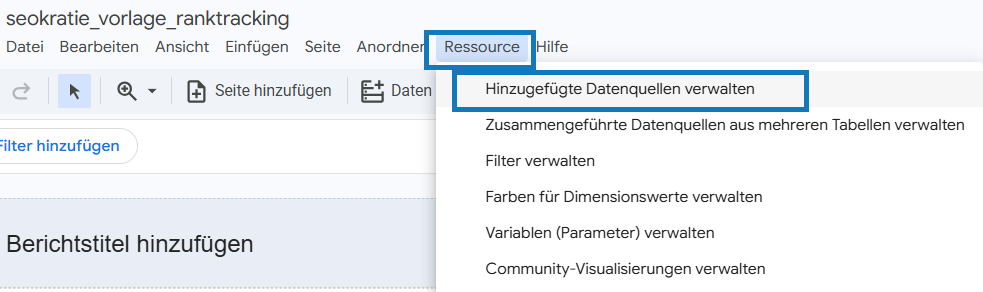
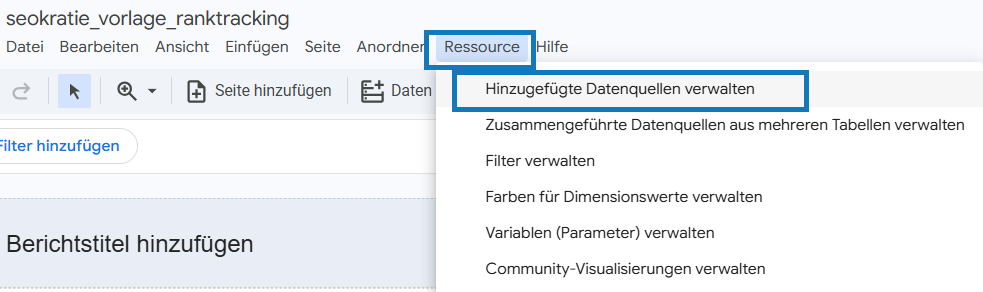
Die Auswahl findest Du im Kopfbereich des Looker Studios.
- Als Erstes stellst Du das Feld „Datum“ um auf ISO-Jahr/-Woche.
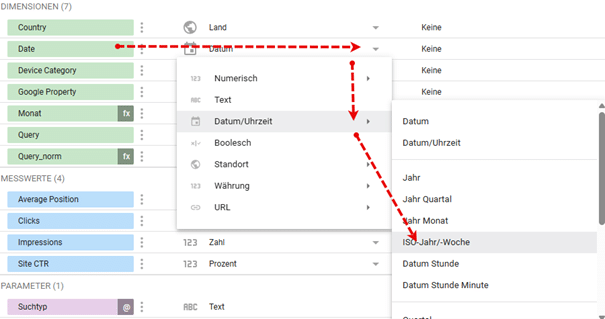
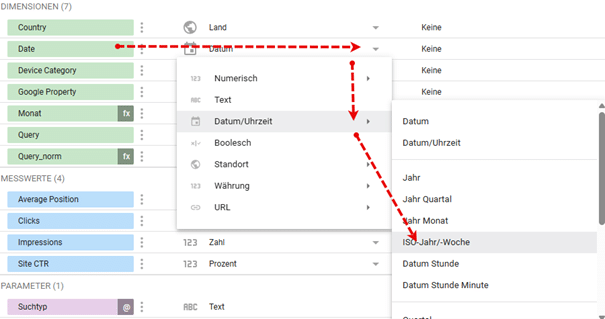
Diese Einstellung sorgt dafür, dass die Daten aus der GSC nach Wochen angezeigt werden. Du kannst hier auch Monate auswählen – dafür zeigen wir Dir aber im nächsten Schritt eine weitere Möglichkeit.
Schritt 4: zusammengeführte Datenquelle erstellen
Jetzt passiert die Magie, die dazu führt, dass wir in unserem Bereich nur die Keywords sehen, die wir auch in unserem Sheet ausgewählt haben.
Dafür klickst Du wieder auf „Ressource“ und dann auf den zweiten Unterpunkt „Zusammengeführte Datenquellen aus mehreren Tabellen verwalten“:


Das ist der Weg zu Deiner zusammengeführten Datenquelle.
Jetzt wählst Du die beiden Datenquellen aus:
In der GSC-Datenquelle wählst Du als Dimensionen Date, Monate und Query aus. Als Messwerte wählst Du diejenigen aus, die Du später im Bericht betrachten möchtest. In der Regel Average Position, Clicks und Impressions.
Außerdem fügst Du ein neues berechnetes Feld hinzu, damit wir später auch Jahr + Monat als Aufschlüsselungsdimension haben. Die Formel dazu lautet: YEAR(Date)*100+MONTH(Date). Benenne das Feld eindeutig, z.B. Datum_Monat.
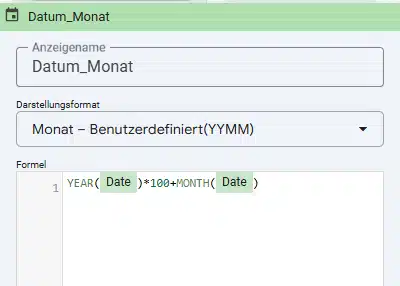
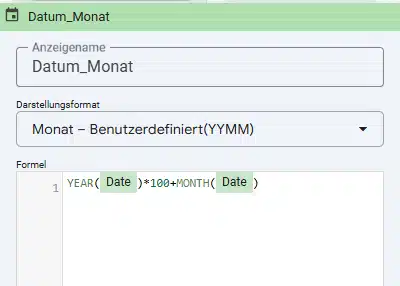
Wähle als Darstellungsformat Monat – Benutzerdefiniert YYMM.
Für das Google Sheet ziehst Du alle Daten in Dimensionen (hier misst Du ja nichts).
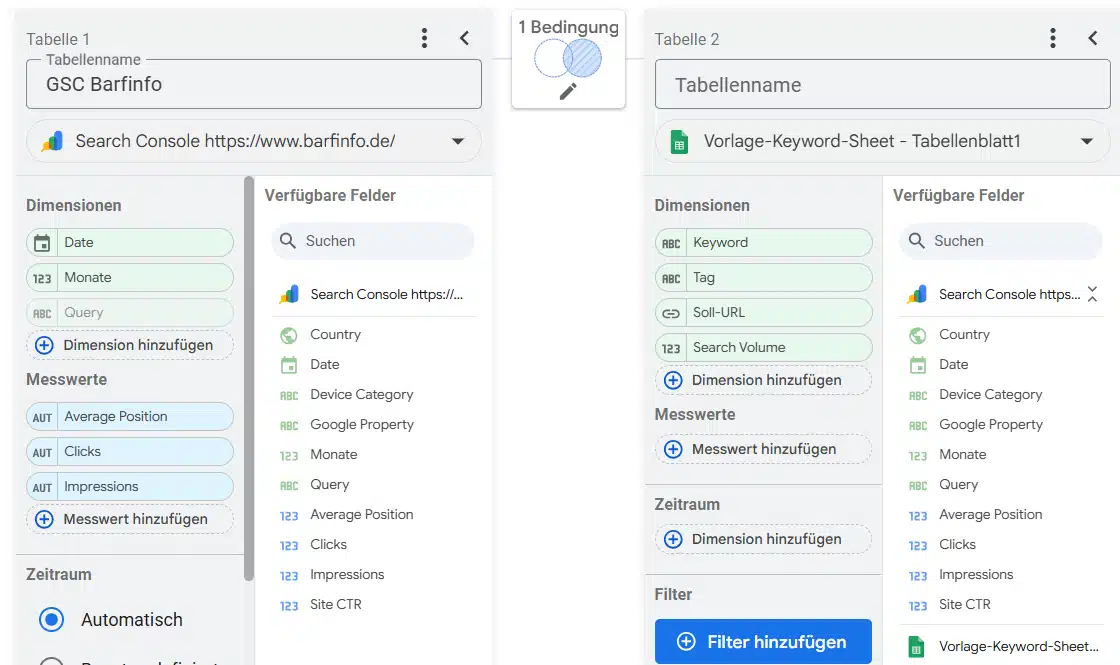
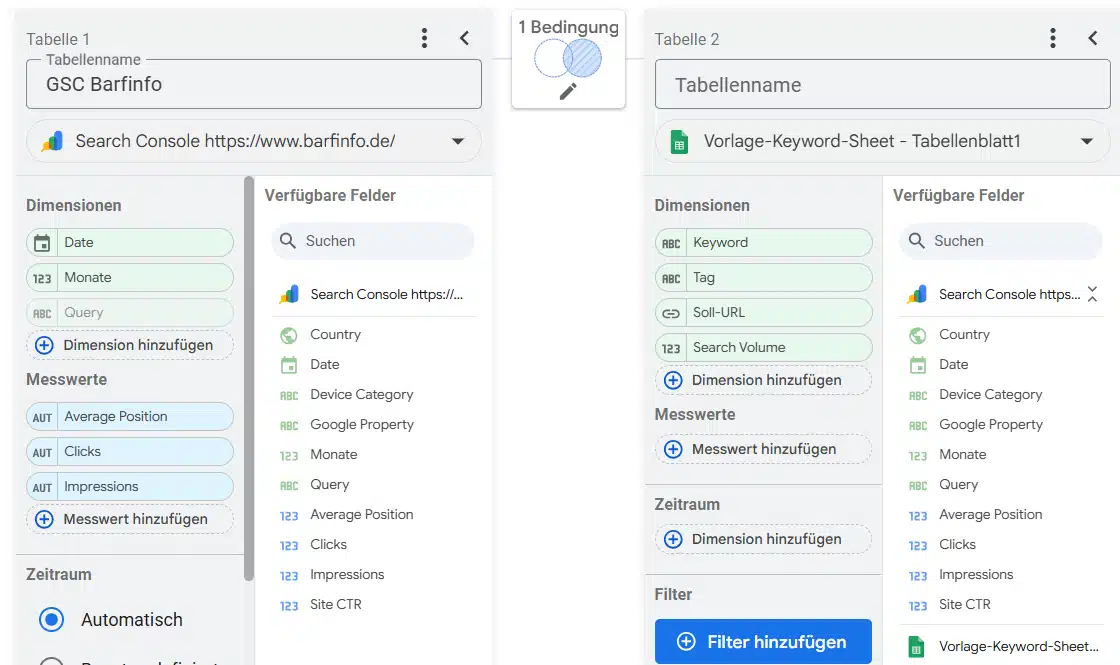
Die Messwerte und Dimensionen bestimmen, welche Daten Du später im Bericht verwenden kannst.
Als letztes konfigurierst Du den Join. Über diesen definierst Du nach welchen Kriterien Deine Daten gematcht werden. Für das Ranktracking sind das Query und Keyword. Den „Right Outer Join“ wählst Du, wenn Du das Keyword Sheet als zweites (also rechts) hinzugefügt hast. Dann bekommst Du später nur diese Keywords im Bericht angezeigt. Wenn Du als erstes das Sheet hinzugefügt hast, es also links steht, wählst Du stattdessen „Left Outer Join“ aus.
Die Join-Bedingungen sind Query und Keyword:
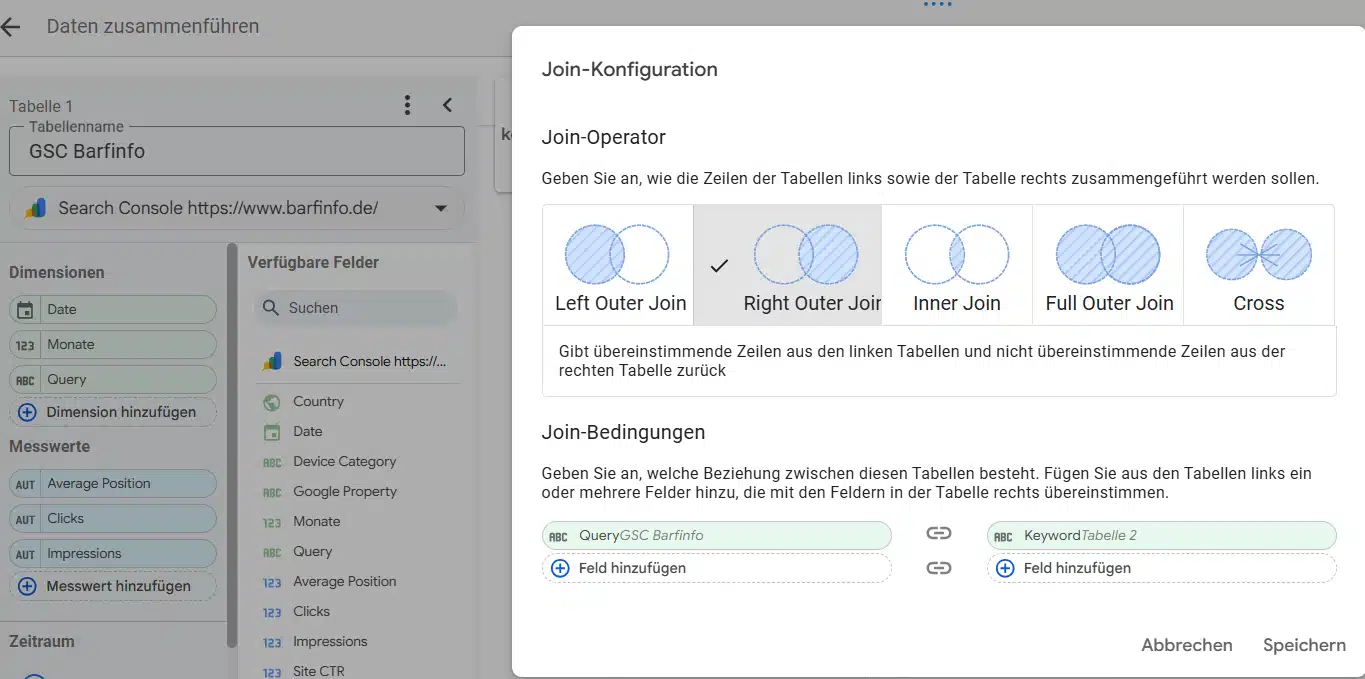
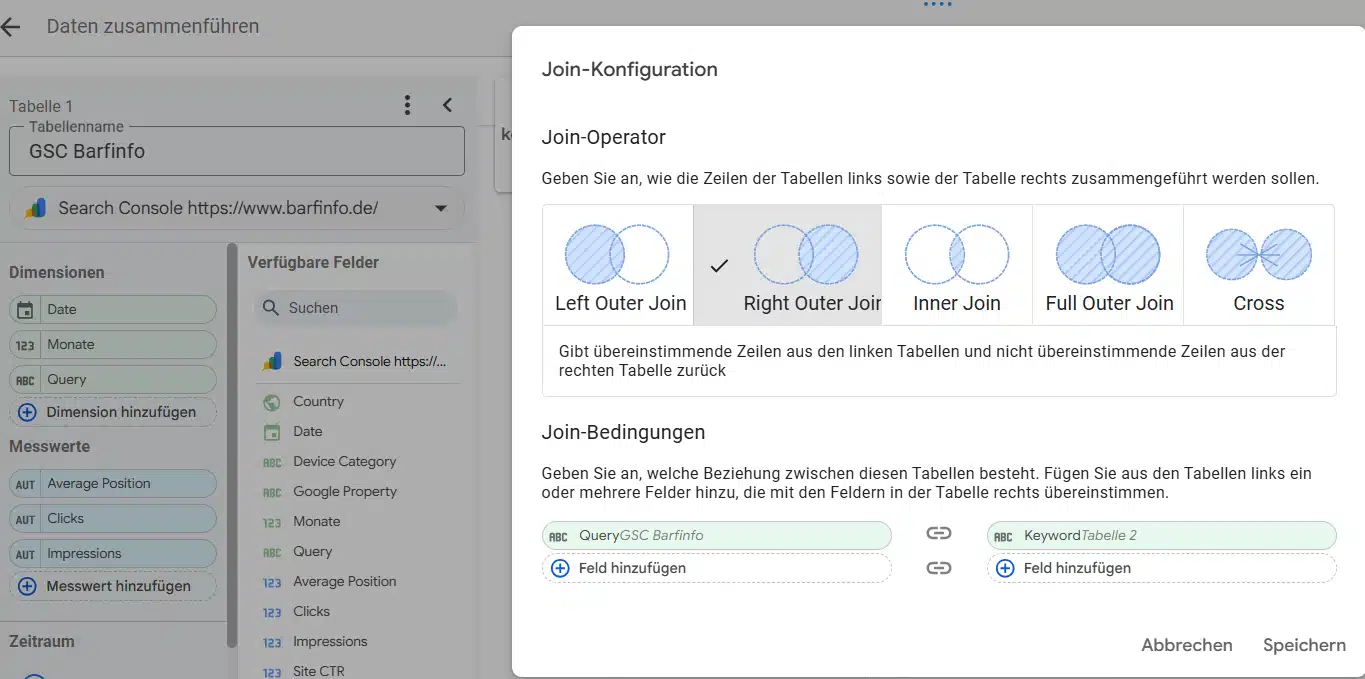
Mit der Join-Konfiguration steuerst Du das Matching.
Schritt 5: Pivot-Tabelle erstellen
Jetzt sind wir schon fast am Ende!
- Wähle im Looker Studio „Neues Diagramm hinzufügen“ à „Pivot-Tabelle“.
- Als Datenquelle wählst Du Deine zusammengeführten Daten aus – hier kommt jetzt immer eine Fehlermeldung, dass die Datei nicht gespeichert werden konnte. Ignoriere diese und klicke auf „Schließen“.
- Als Zeilendimension wählst Du „Keyword“.
- Als Spaltendimension wählst Du nun
- für die wochenweise Darstellung „Date“.
- für die monatsweise Darstellung das hinzugefügte Feld aus den zusammengeführten Daten, in unserem Fall „Datum_Monat“.
- Als Messwert: Average Position
- Dann legst Du noch einen Filter an, der Dir die Monate 0 ausblendet:

- Jetzt musst Du noch drei kleinere Anpassungen für die Darstellung vornehmen:
- Bei der Spaltendimension klickst Du direkt vor dem Namen auf das kleine Feld, das sich dann zu einem Stift wandelt. Dort kannst Du die Darstellung anpassen. Ich persönlich mag die Darstellung „Year-Month with leading zeros“ am liebsten. Dabei wird erst die Jahreszahl geschrieben und dann ein Bindestrich mit Monat, also: 2025-11
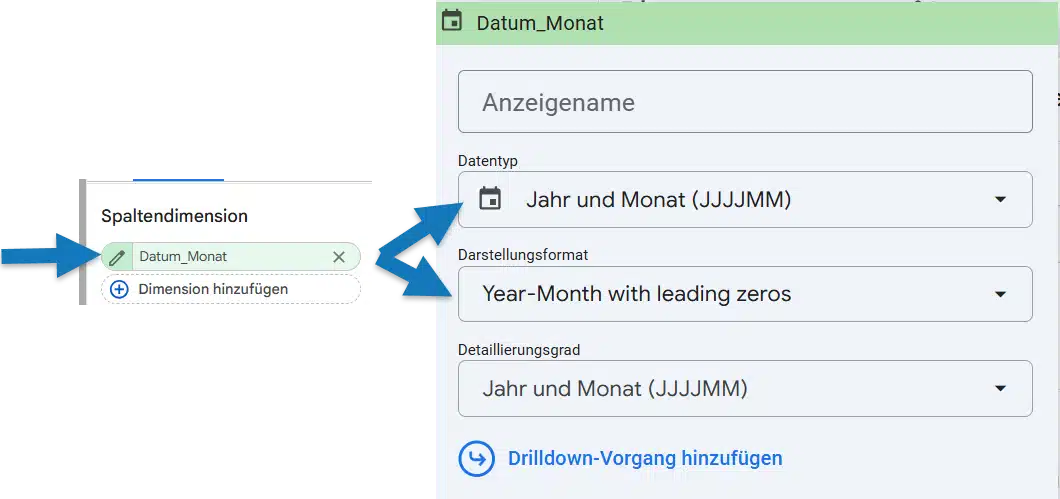
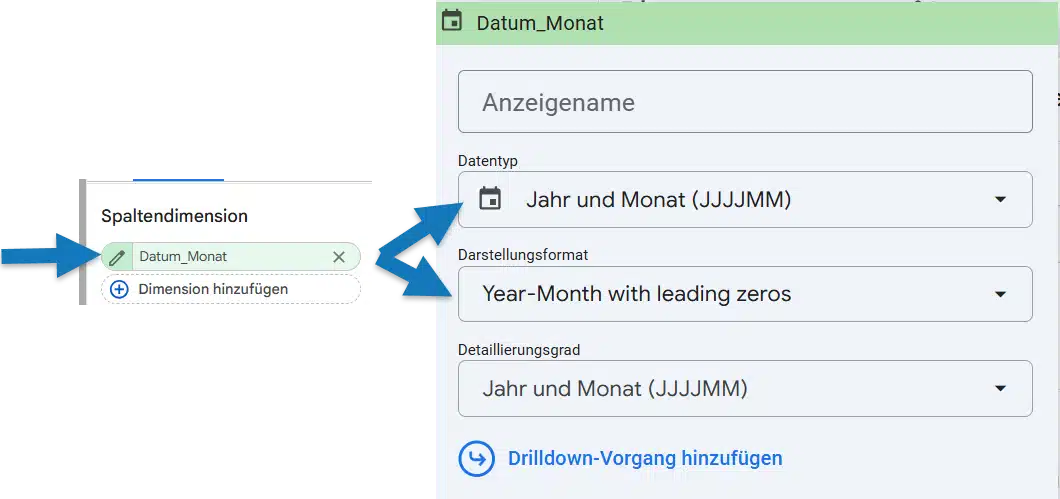
Zur besseren Lesbarkeit empfehle ich Dir die Darstellung des Datums anzupassen.
2. Bei den Messwerten gehst Du auch über das kleine Stiftsymbol. Hier musst Du von „SUM“ auf „AVG“ umstellen, sonst zählt er Dir sämtliche Positionen zusammen, das willst Du ja nicht, sondern das Durchschnittsranking des Monats.


Stelle beim Messwert „Average Position“ von Summe auf Durchschnittlich um.
3. Sortierung hinzufügen:
-
- Ich empfehle Dir die Keywords entweder alphabetisch, anhand des Suchvolumens (wenn Du dieses im Sheet gepflegt hast) oder nach Impressionen zu sortieren. Die Sortierung nimmst Du unter dem Reiter: Sortieren -> Zeile Nummer 1 vor
- Damit die Monate in der richtigen Reihenfolge erscheinen, musst Du noch die Spalte 1 sortieren: Hier wählst Du wieder Datum_Monat und sortierst dann aufsteigend.
4. Optional: über die kleinen Stifte kannst Du jeweils die Benennung der Daten ändern, so finde ich „Position“ besser als „Average Position“.


Besonders die Spaltensortierung nach aufsteigenden Monaten ist zur korrekten Darstellung wichtig!
Jetzt hast Du bereits ein funktionierendes Keywordtracking Deiner Fokus-Keywords!


(Noch) nicht schön, aber bereits funktional: Die Basisversion des Keywordtrackings.
Was jetzt noch kommt, sind die Schönheits- und Funktionalitätsarbeiten.
Schritt 6: Farbenskala hinzufügen
Um auf einen Blick zu erkennen, ob sich Keywords verbessert oder verschlechtert haben, arbeite ich sehr gerne mit einer Farbskala. Um diese einzurichten, klickst Du in Deinem Diagramm auf Stil und dann auf „Formatierung hinzufügen“.
- Wähle als Formattyp „Farbskala (Verlauf)“.
- Format basierend auf „Average Position“
- Farbe und Stil: Hier stelle ich von Prozent auf Zahl um und arbeite persönlich am liebsten mit folgenden Schritten:
- 1: Dunkelgrün
- 5: hellgrün
- 7: gelb
- 15: rot


Die Farbskala kannst Du mit Hilfe der bedingten Formatierung in Looker Studio hinzufügen.
Unter Stil kannst Du außerdem noch mit der Schriftart und -farbe, sowie den Dezimalstellen und der Tabellenfarbe spielen. So kannst Du Dein Keywordtracking besser an Deine CI anpassen:
Gefällt Dir dieser Blogpost? Wenn Du regelmäßig die neuesten Trends im Online Marketing mitbekommen willst, dann abonniere jetzt unseren Newsletter. Über 18.000 Abonnenten vertrauen uns.
Hier geht es zum Anmeldeformular.


Mit diesen kleinen Anpassungen wirkt Dein Keywordtracking direkt ansprechender.
Schritt 7: Filterfunktionen
Auf der Seitenebene arbeite ich gerne mit weiteren Filterfunktionen. Du erinnerst Dich daran, dass wir im Google Sheet weitere Daten als optional angegeben haben? Diese kannst Du jetzt als Filtersteuerung nutzen!
Klicke dazu einfach im Looker Studio auf „Steuerelement hinzufügen“, für Tags und URLs arbeite ich mit der Drop-Down-Liste, für Keyword mit „Eingabefeld“.
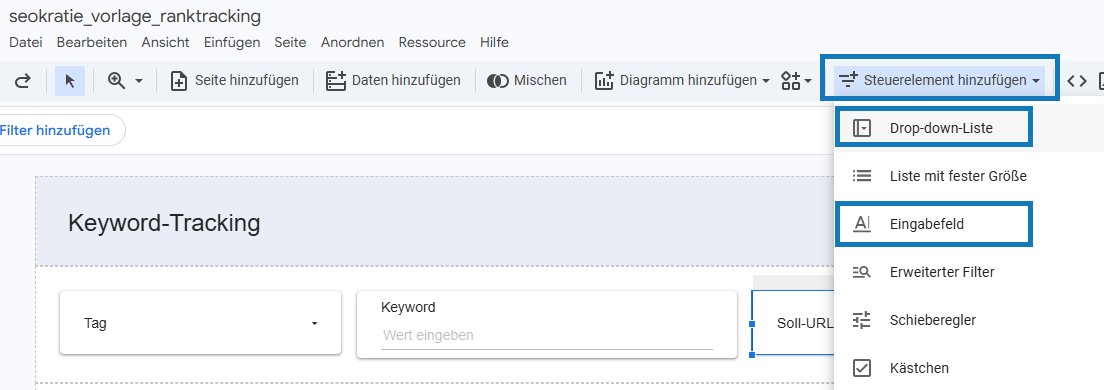
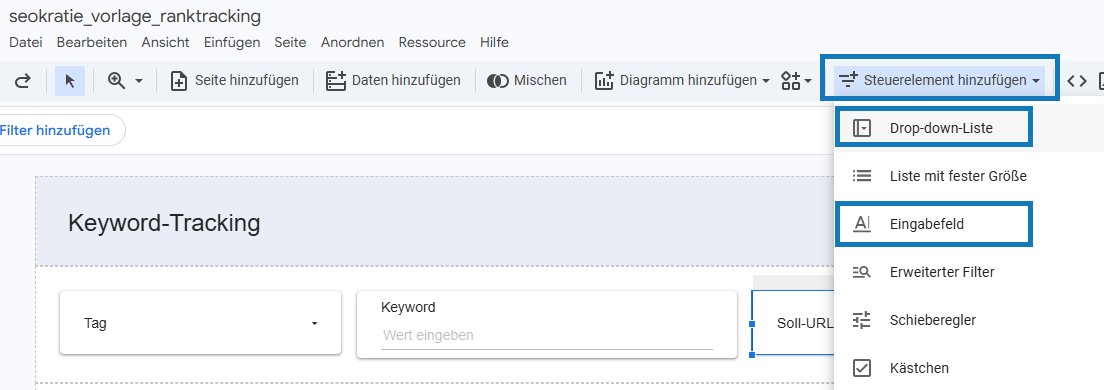
Mit angelegten Filtern kannst Du Dein Reporting interaktiv gestalten.
Tipp: Für das Keyword-Feld stelle am besten noch im Steuerfeld beim Anlegen auf Suchtyp „enthält“ um, dann filtert es direkt nach allen Keywords, die Deine eingegeben Phrase enthalten.

Jetzt kannst Du Dein Keywordtracking als Dashboard verwenden!
Um neben der monatlichen Ansicht auch eine Ansicht nach Wochen zu haben, kannst Du Deine angelegte Seite einfach kopieren und danach die Spaltendimension auf „Date“ ändern. Ich empfehle Dir dort mit einem fixen Standardzeitraum zu arbeiten, zum Beispiel die letzten 8 Wochen. Das kannst Du über den automatischen Zeitraum und dann „erweitert“ einstellen: Hier stellst Du ein „Heute Minus 8 Wochen“ und „Heute Minus 1 Woche“.
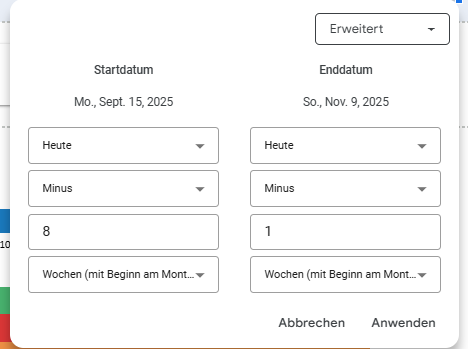
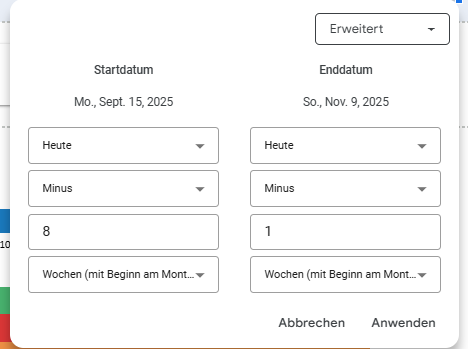
Mit dieser Einstellung siehst Du immer die Rankings der letzten 8 Wochen.
Einziges Manko beim Kopieren: Die Farbskala musst Du neu anlegen, leider hat hier Looker Studio einen Bug, sodass es die bedingte Formatierung nicht mit übernimmt.
Für Profis oder alle, die mehr wollen
Gezeigt habe ich Dir hier, wie Du ein kostenfreies Keywordtracking mithilfe der Google Search Console, Google Sheets und dem Looker Studio erstellst. Der Fantasie und Datenaggregation sind hier aber kaum Grenzen gesetzt. Neben der reinen Position kannst Du viele weitere spannende Daten ins Reporting einfügen, z. B.
- Die Klicks auf die Keywords im Verlauf
- Ergänzende Google Ads-Daten – Wie viele Ad-Klicks kamen auf das Keyword? Wie viele Google Ads Conversions wurden erzielt etc.
- Du kannst auch einen Keyword-Graphen einbauen, der die Rankingentwicklung einzelner Keywords wiedergibt (gesteuert über Filter).
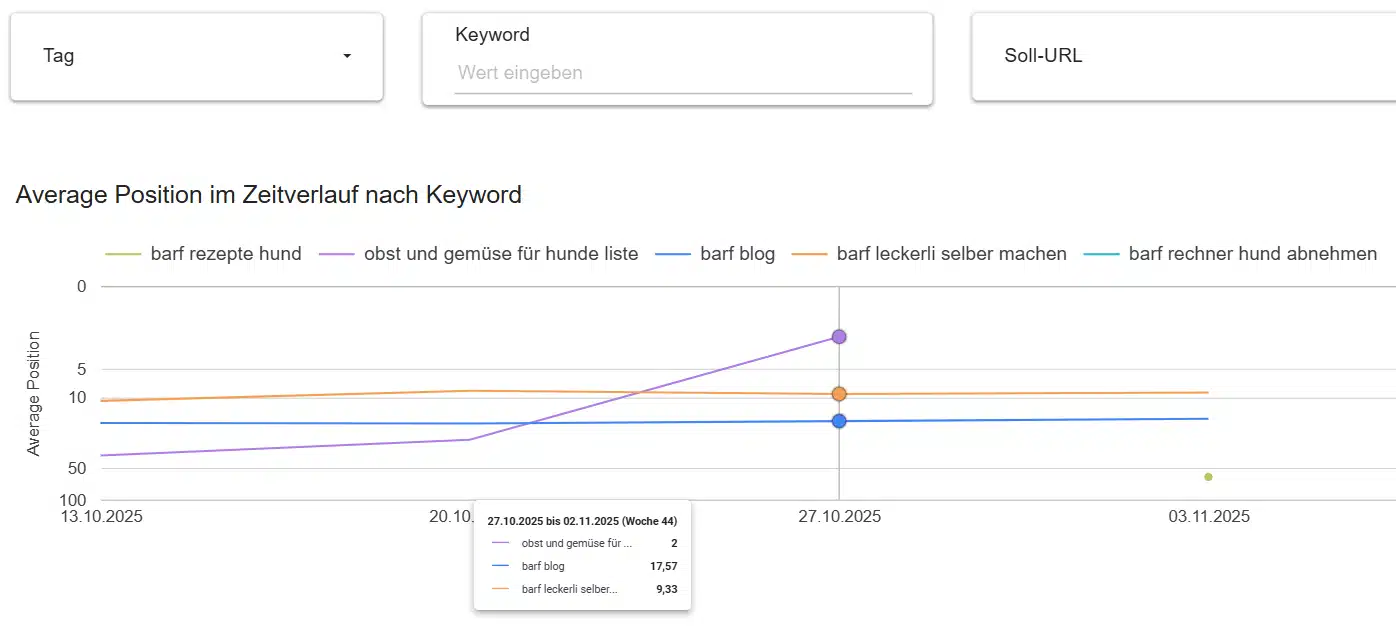
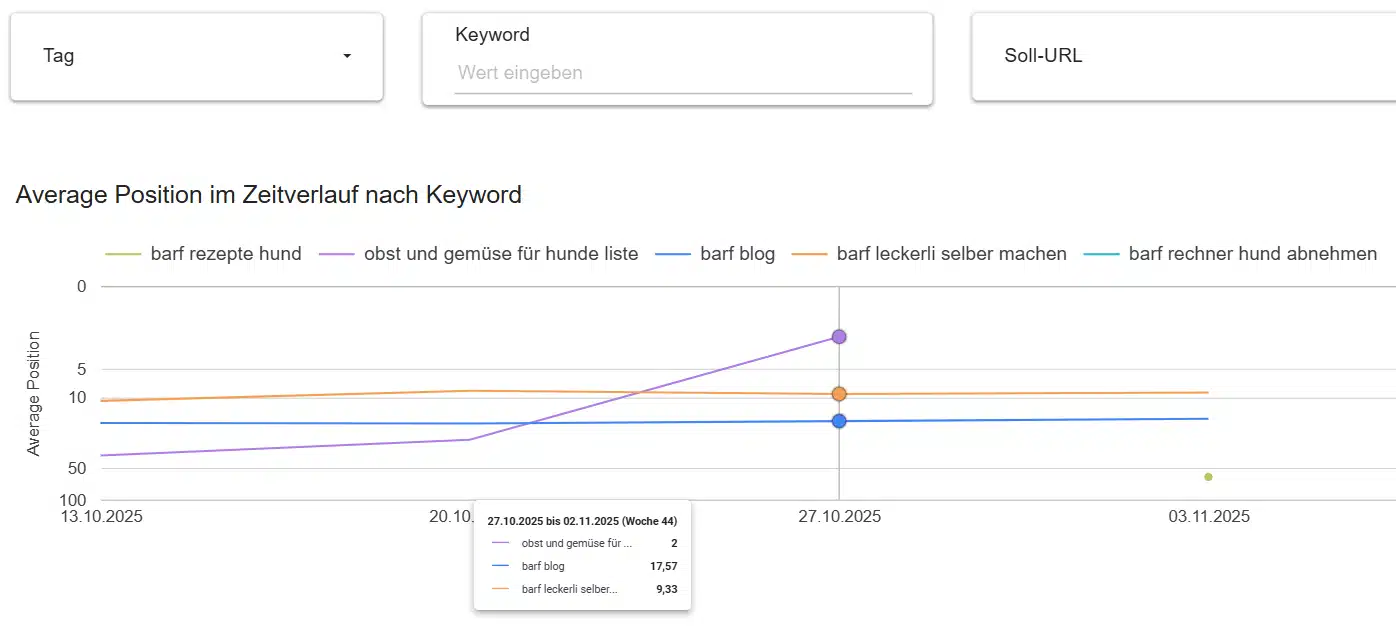
Ein Beispiel für eine graphische Darstellung der Position mit logarithmischer Y-Achse.
- … und noch vieles mehr!
Wenn Du bei der Erstellung Hilfe brauchst, melde Dich gerne bei uns – wir helfen Dir!
Online Marketing & SEO
E-Commerce: Französische Handelsverbände verklagen Shein
Shein ist in vielen Bereichen aktiv, hier eine Aufnahme einer Fashion Show in Mailand. In Frankreich bekommt das Unternehmen viel Gegenwind.
Französische Handelsverbände ziehen mit rund 100 Marken gegen Shein vor Gericht. Im Fokus: Vorwürfe zu unlauterem Wettbewerb und Risiken für Verbraucher. Neue Daten zeigen unterdessen, dass das bisher rasante Wachstum von Shein gebremst wurde.
Jetzt Angebot wählen und weiterlesen!
HORIZONT Digital
- Vollzugriff auf HORIZONT Online mit allen Artikeln
- E-Paper der Zeitung und Magazine
- Online-Printarchiv
HORIZONT Digital-Mehrplatzlizenz für Ihr Team
Online Marketing & SEO
Tech-Wunder: AirDrop funktioniert jetzt mit Android
AirDrop erstmals außerhalb des Apple-Kosmos: Einige Pixel User können Dateien jetzt ohne Umwege mit iPhone Usern austauschen. Parallel erhält Nano Banana Pro ein umfassendes Power-Update.
Google landet einen echten Coup: Pixel 10 User können erstmals Inhalte direkt mit Apple-Nutzer:innen austauschen und andersrum. Damit kratzt das Unternehmen an einer der ikonischsten iPhone-Komfortfunktionen.
Parallel treibt Google die eigene KI-Visual-Strategie weiter voran. Schon der Start von Nano Banana im vergangenen Jahr sorgte dafür, dass die Gemini App zeitweise an ChatGPT vorbeizog. Das Modell brachte erstmals KI-Visuals ohne starken Uncanny-Valley-Effekt in die Suche, in den AI Mode und später in NotebookLM, wo es Video Overviews und das neue Format Brief deutlich verbesserte.
Mit dem Update für das Bild-Tool Nano Banana Pro folgt jetzt die nächste Entwicklungsstufe. Auf Grundlage von Gemini 3 Pro können Nutzer:innen jetzt präzisere und kontextstärkere Visualisierungen erstellen. Das Modell nutzt verbesserte Schlussfolgerungen, aktuelles Weltwissen und Echtzeitinformationen, um Inhalte genauer zu interpretieren und visuell umzusetzen.
Nano Banana für AI Mode, Lens und NotebookLM
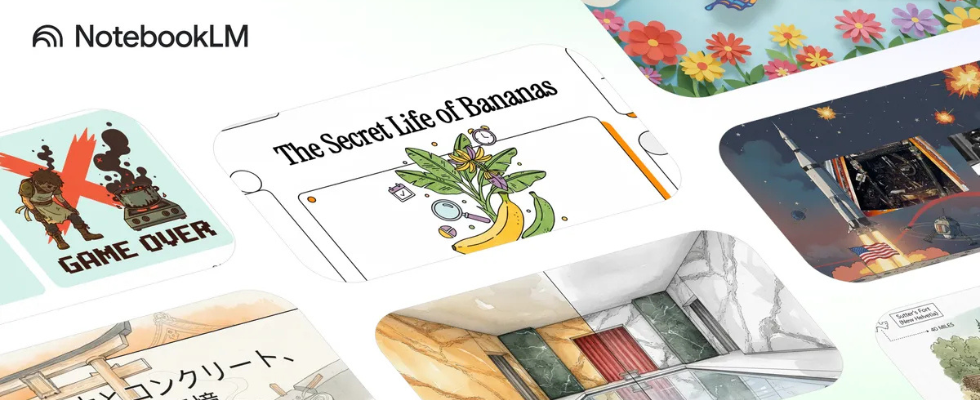
Pixel 10 teilt jetzt direkt mit Apple-Geräten
Die erste große Nachricht kommt nicht aus der KI-Ecke, sondern aus dem Geräteökosystem: Pixel 10-Modelle können Dateien erstmals direkt mit iPhones, iPads und macOS-Geräten austauschen. Google hat die Funktion vollständig selbst entwickelt – ohne Kooperation mit Apple. Der Transfer erfolgt über eine verschlüsselte Peer-to-Peer-Verbindung, läuft lokal auf den Geräten und hinterlässt keine gespeicherten Daten.
Der Ablauf ist unkompliziert: Apple-Geräte müssen lediglich für kurze Zeit „für alle sichtbar“ geschaltet werden, anschließend erscheinen sie in Quick Share und können wie ein normales AirDrop-Ziel ausgewählt werden. Der Austausch funktioniert auch in die andere Richtung, sobald das Pixel-Gerät auf Empfang steht. Die Funktion ist allerdings zunächst auf Googles neueste Smartphones begrenzt. Der Google-Sprecher Alex Moriconi erklärte gegenüber The Verge, man starte bewusst mit der Pixel 10-Reihe und werde die Funktion „schrittweise auf weitere Geräte ausweiten“.
Dass Pixel User plötzlich mit iPhone Usern Dateien ohne Umwege teilen können, hängt direkt mit dem Digital Markets Act zusammen. Die EU verpflichtete Apple Anfang des Jahres dazu, bislang proprietäre Übertragungsstandards wie AWDL zugunsten des offenen Wi-Fi-Aware-Standards zu ersetzen, erst dadurch wurde Interoperabilität technisch möglich. Google nennt den DMA in den eigenen Mitteilungen zwar nicht, doch ohne den regulatorischen Druck wäre AirDrop Sharing zwischen Android und iPhone kaum denkbar. Die Funktion bleibt vorerst auf die Pixel 10-Reihe beschränkt und erfordert den AirDrop-Modus „Alle für 10 Minuten“. Ob Apple diese neue Offenheit langfristig mitträgt, ist offen.
Nano Banana Pro: Googles Update für realistischere und vielseitigere KI-Visuals
Durch die erweiterten Fähigkeiten von Gemini 3 erzeugt Nano Banana Pro nicht nur ästhetisch überzeugende Visuals, sondern auch sachlich fundierte Darstellungen. Das Modell kann Informationen präzise analysieren und Infografiken oder Diagramme generieren, die entweder aus den von Nutzer:innen bereitgestellten Inhalten abgeleitet sind oder auf verifizierten Daten aus der realen Welt basieren.
Google hat das Modell zudem so verfeinert, dass es besser an die Anforderungen von Marken und Kampagnen anschließt. Dazu gehören klar lesbarer Text im Bild, konsistente Typografie sowie erklärende Visuals, die mithilfe des Google Knowledge Graph erstellt werden. Darüber hinaus nutzt Nano Banana Pro den Zugang zu Googles Wissensbasis, um kompakte Rezeptübersichten, Wetterdarstellungen oder andere Echtzeitinformationen visuell aufzubereiten. Besonders relevant für internationale Marken ist die Möglichkeit, Text präzise in mehreren Sprachen darzustellen, sodass Motive ohne manuelle Anpassung lokalisiert werden können.
Das Modell bietet außerdem detaillierte Werkzeuge für Licht, Tiefenschärfe, Perspektive und Farbgebung. Nutzer:innen können Szenen von Tag zu Nacht verändern, Kamerawinkel anpassen oder einzelne Bildbereiche neu interpretieren lassen. Diese erweiterten Kontrollen wirken professionell und eröffnen zahlreiche Gestaltungsspielräume. Gleichzeitig steigt der Aufwand für Feintuning.
Konsistenz im KI-Workflow
Nano Banana Pro gehört zu den Modellen, die in der Lage sind, größere Mengen an Referenzmaterial konsistent zu verarbeiten. Das System kann bis zu rund 14 Eingabebilder kombinieren und dabei die Wiedererkennbarkeit von bis zu fünf Personen erhalten. Damit lassen sich etwa Skizzen in realistische Produktvisualisierungen übersetzen oder Baupläne in fotorealistisches 3D übertragen. Auch das präzise Bearbeiten einzelner Bildbereiche, etwa das Anpassen von Kamerawinkeln, Farbgebung oder Schatten, gehört zu den erweiterten Funktionen. Die Ergebnisse sind für Social Media optimiert, da verschiedene Seitenverhältnisse sowie 2K- und 4K-Auflösungen verfügbar sind.
Diese Flexibilität bringt klare Vorteile, nimmt Unternehmen aber nicht die Verantwortung für eine stimmige und wiedererkennbar Markeninszenierung ab. Kleine Änderungen im Prompt oder in der Lichtsituation können bereits auffällige Abweichungen erzeugen. Für Marken, die sich auf eine konsistente Bildsprache verlassen, bleibt daher eine sorgfältige Prüfung aller generierten Assets unverzichtbar.
Transparenz durch SynthID – mit Ausnahmen für professionelle Produktionen
Zudem markiert Google alle Visuals mit dem kaum erkennbaren SynthID-Wasserzeichen (den Gemini-Glitzer), das eindeutig zeigt, ob ein Bild KI-generiert wurde. Google startet dabei zunächst mit Bildern, plant jedoch, SynthID bald auch auf Audio- und Videodateien auszuweiten. Die Offenlegung steigert zwar die Transparenz, könnte Marken aber zurückhalten, wenn sie befürchten, dass Kund:innen KI-erstellte Visuals kritisch sehen.
Auch aus diesem Grund berücksichtigt das Unternehmen die Anforderungen professioneller Creator: Für Google AI Ultra-Abonnent:innen und innerhalb des Entwickler:innen-Tools Google AI Studio wird das sichtbare Wasserzeichen entfernt, um eine saubere visuelle Grundlage für hochwertige Produktionen zu ermöglichen. Die technische Rückverfolgbarkeit bleibt dabei im Hintergrund erhalten.
Nutzung von Nano Banana Pro
In der Gemini App steht das Modell weltweit zur Verfügung, sobald Nutzer:innen „Bilder erstellen“ mit dem Denkmodell wählen. Kostenlose Accounts erhalten ein begrenztes Kontingent, während Plus-, Pro- und Ultra-Abos größere Nutzungsspielräume bieten. Im KI-Modus der Suche ist Nano Banana Pro vorerst nur in den USA verfügbar, NotebookLM bietet den Zugang weltweit für zahlende Nutzer:innen.
Für professionelle Anwender:innen wird die Bildgenerierung in Google Ads, Google Slides und Google Vids auf Nano Banana Pro aktualisiert. Unternehmen und Entwickler:innen können das Modell bereits über die Gemini API, Google AI Studio, Google Antigravity und Vertex AI einsetzen, mit einer breiteren Einführung in Gemini Enterprise in Vorbereitung.
Kreativ-Teams und Filmschaffende erhalten zudem Zugriff über das KI-Film-Tool Flow, das für Ultra-Abonnent:innen ausgerollt wird.
Google AI Mode jetzt in Deutschland
– Nano Banana kommt dazu
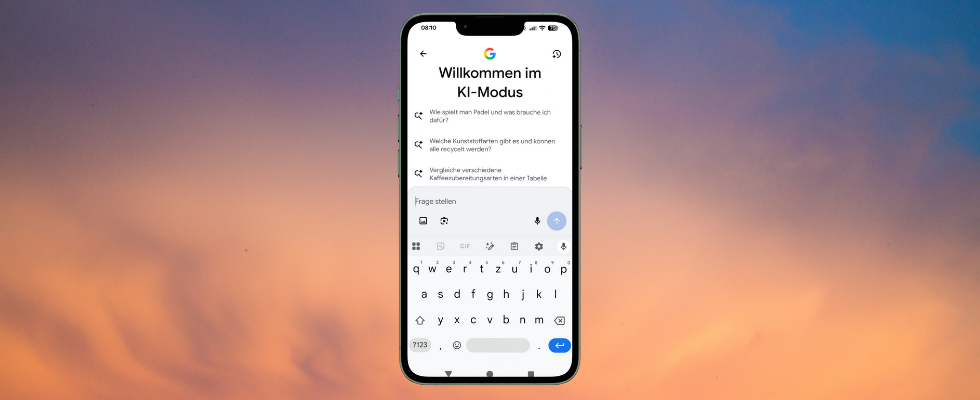
Google schärft die Produktpalette – technisch, funktional und kreativ
Mit der AirDrop-Kompatibilität der Pixel 10-Reihe rüttelt Google an einem der geschütztesten Komfort-Features im Apple-Universum und sorgt damit für einen deutlichen Nutzen in hybriden Arbeitsumgebungen. Ob diese Interoperabilität bestehen bleibt, hängt jedoch wahrscheinlich auch davon ab, ob Apple die technische Brücke weiter toleriert.
Parallel wird deutlich, wie stark Google den eigenen KI-Visual-Stack weiterentwickelt. Nano Banana Pro erzeugt jetzt präzisere und klarer kontextualisierte Bildinhalte und bietet erweiterte Eingriffsmöglichkeiten bei Licht, Perspektive und Komposition. Gleichzeitig steigt der Bedarf an sorgfältiger Steuerung und Prüfung, da bereits geringe Veränderungen im Prompt oder in der Beleuchtung zu erkennbaren Abweichungen führen können. Für Teams, die KI gezielt als unterstützendes Werkzeug nutzen, erweitert sich damit der gestalterische Spielraum. Doch auch die Anforderungen an die finale Qualitätskontrolle.
-

 UX/UI & Webdesignvor 3 Monaten
UX/UI & Webdesignvor 3 MonatenAdobe Firefly Boards › PAGE online
-

 UX/UI & Webdesignvor 1 Monat
UX/UI & Webdesignvor 1 MonatIllustrierte Reise nach New York City › PAGE online
-

 Apps & Mobile Entwicklungvor 3 Monaten
Apps & Mobile Entwicklungvor 3 MonatenGalaxy Tab S10 Lite: Günstiger Einstieg in Samsungs Premium-Tablets
-

 Datenschutz & Sicherheitvor 3 Monaten
Datenschutz & Sicherheitvor 3 MonatenHarte Zeiten für den demokratischen Rechtsstaat
-

 Datenschutz & Sicherheitvor 2 Monaten
Datenschutz & Sicherheitvor 2 MonatenJetzt patchen! Erneut Attacken auf SonicWall-Firewalls beobachtet
-

 Online Marketing & SEOvor 3 Monaten
Online Marketing & SEOvor 3 Monaten„Buongiorno Brad“: Warum Brad Pitt für seinen Werbejob bei De’Longhi Italienisch büffeln muss
-

 Online Marketing & SEOvor 3 Monaten
Online Marketing & SEOvor 3 MonatenCreator und Communities: Das plant der neue Threads-Chef
-

 Entwicklung & Codevor 3 Monaten
Entwicklung & Codevor 3 MonatenEventSourcingDB 1.1 bietet flexiblere Konsistenzsteuerung und signierte Events